在智能手机的世界中,Recovery(恢复模式)是一个非常重要的组成部分。它允许用户在系统无法正常启动时,进行一系列恢复、备份、更新或安装新系统的操作。特别是对于喜欢定制和刷机的用户来说,掌握如何刷入Recovery是必备技能之一。本文将详细介绍如何刷入Recovery,包括前期准备、具体步骤以及注意事项,帮助用户安全、有效地完成这一过程。
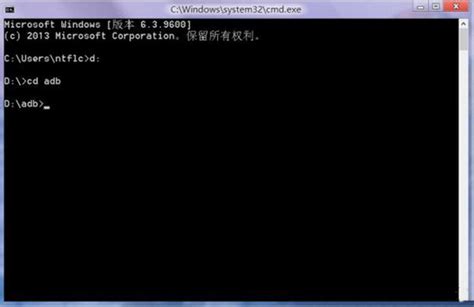
不同设备所需的Recovery版本可能不同,因此在开始之前,务必确认你的设备型号以及所需的Recovery版本是否兼容。可以通过设备的论坛、官方网站或专业刷机网站查找相关信息。

大多数设备在刷入Recovery之前需要解锁Bootloader。Bootloader是设备启动时加载的第一个软件,解锁后可以自由安装自定义Recovery和其他系统文件。但请注意,解锁Bootloader可能会导致保修失效,且部分设备在解锁后会清空所有数据,因此务必备份重要资料。

ADB与Fastboot工具:这些是Android Debug Bridge和Fastboot的简称,是Android SDK的一部分,用于与设备进行高级通信。可以通过安装Android Studio或单独下载ADB和Fastboot工具来获取。

设备驱动:确保计算机上已安装适用于你设备的驱动程序,以便计算机能够识别设备。
由于刷入Recovery可能会导致数据丢失,强烈建议在开始前备份所有重要数据。可以使用设备自带的备份工具、第三方备份软件或通过ADB命令进行备份。
进入设备设置,找到“关于手机”或“关于设备”选项。
连续点击“版本号”或“构建号”多次(通常是7次),直到出现“你现在是开发者”的提示。
返回设置,进入“开发者选项”,开启“USB调试”。
关闭设备。
按住特定的按键组合(通常是音量下键+电源键,或音量上键+电源键,具体取决于设备型号)进入Fastboot模式。
连接设备到计算机。
打开命令行或终端窗口。
输入`fastboot devices`命令,如果设备连接正确,将显示设备的序列号。
下载适用于你设备的Recovery镜像文件(通常是`.img`格式)。
将下载的Recovery镜像文件放置在ADB和Fastboot工具的同一目录下。
在命令行或终端窗口中,使用`cd`命令导航到包含Recovery镜像文件的目录。
输入`fastboot boot recovery_filename.img`命令(将`recovery_filename.img`替换为实际的Recovery镜像文件名)。
等待命令执行完毕,过程中设备可能会重启多次。
重启设备并进入Fastboot模式。
使用音量键选择“Recovery Mode”,然后按电源键确认。
如果设备成功进入自定义Recovery界面,则表明刷入成功。
不同设备和Recovery版本可能有特定的刷入说明或要求。务必仔细阅读相关文档和说明,确保按照正确的步骤操作。
选择适合你的设备和需求的Recovery版本。有些Recovery提供了更多的功能,如TWRP(Team Win Recovery Project),但并非所有设备都支持。
刷入Recovery是一项高风险操作,如果操作不当,可能会导致设备变砖(即无法启动)。因此,务必小心谨慎,按照步骤操作,并避免在过程中断开设备连接。
在刷入过程中,设备和计算机之间的连接必须保持稳定。任何意外的断开都可能导致刷入失败或设备损坏。
随着设备和系统的更新,Recovery版本也可能需要更新。定期检查并更新你的Recovery,以确保其兼容性和功能性。
在刷入新Recovery之前,可以考虑备份现有的Recovery。这样,如果新Recovery出现问题,可以方便地恢复回原来的Recovery。可以使用`fastboot boot boot_backup.img`命令(将`boot_backup.img`替换为备份文件名)来恢复。
虽然刷入Recovery本身不一定需要Root权限,但许多自定义Recovery的功能(如安装第三方ROM)确实需要Root权限。如果你打算进一步定制设备,可能需要考虑Root设备。
如果你在刷入过程中遇到任何问题,不要犹豫,立即寻求帮助。可以访问设备的官方论坛、XDA开发者论坛或相关刷机社区,那里的
本站所有软件来自互联网,版权归原著所有。如有侵权,敬请来信告知 ,我们将及时删除。 琼ICP备2024021917号-18